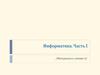Похожие презентации:
Конструкции языка. Основные понятия. Интерфейс. Объекты
1.
Учебный курс«ИНФОРМАТИКА»
Преподаватель:
ст. преп. Зуева Екатерина Александровна
2.
Visual Basic for Applications(VBA)
Лекция 10
3.
Visual Basic for Applications (VBA)1.
2.
3.
4.
5.
Конструкции языка.
Основные понятия.
Интерфейс.
Объекты.
Работа с объектами, события, методы.
4.
Visual Basic for Applications (VBA)Visual Basic for Applications (VBA, Visual Basic для
приложений) - немного упрощённая реализация языка
программирования Visual Basic, встроенная в линейку
продуктов Microsoft Office (включая версии для Mac
OS), а также во многие другие программные пакеты,
такие
как
AutoCAD,
SolidWorks,
CorelDRAW,
WordPerfect и ESRI ArcGIS.
VBA является интерпретируемым языком. Как и
следует из его названия, VBA близок к Visual Basic. VBA,
будучи языком, построенным на COM, позволяет
использовать все доступные в операционной системе
COM объекты и компоненты ActiveX.
5.
Visual Basic for Applications (VBA)К достоинствам языка можно отнести:
- сравнительную лёгкость освоения (приложения могут
создавать даже новички);
- выполнение скрипта именно в среде офисных
приложений;
- создавать автоматизированные информационные системы;
- легко разрабатывать пользовательский интерфейс.
Недостатком являются проблемы с обратной
совместимостью разных версий.
Программирование – создание программ. Офисное
программирование – создание документов и программа является
лишь его частью. Все создаваемые программные компоненты
документа объединены в одно целое, называемое проектом –
совокупность программных модулей и форм.
6.
Visual Basic for Applications (VBA)Приложения из состава Office - это совокупность вложенных
объектов. Объектами являются сами приложения и все их
компоненты. Примерная структура Excel (более 100 объектов):
7.
Структура объектовСвойства – описывают состояние объекта;
Методы – определяют поведение объекта;
События – определяют то, что может происходить с объектом.
Например: кнопка
Свойство - Цвет кнопки;
Метод - Пользователь может нажимать на кнопку мышью;
Событие - Надпись на кнопке изменяется при нажатии на нее.
8.
Интегрированная среда разр-киДля перехода в редактор:
1. команда Сервис–Макрос–Редактор Visual Basic;
2. комбинация клавиш “Alt + F11”.
9.
Структура редактора VBAОкно проекта (Project);
Окно редактирования кода (Code);
Окно редактирования форм (UserForm);
Панель элементов (ToolBox);
Окно свойств (Properties).
10.
Возможности редактораПосле нажатия клавиши “Enter” красным цветов выделяется та
строка в программе, в которой допущена синтаксическая
ошибка. Также на экране отображается диалоговое окно,
поясняющее, какая ошибка могла произойти.
Private Sub UserForm_Click()
Caption = "Проек"
Caption := "Проек"
End Sub
11.
Возможности редактораВыводится список компонентов, логически завершающих
вводимую инструкцию. Нажатие клавиши “Tab” вставляет
выбранное имя в код программы. Список компонентов можно
выводить на экран нажатием “Ctrl+J”.
12.
Возможности редактораОтображаются сведения о процедурах, функциях, свойствах и
методах после набора их имени. Всплывающую подсказку
можно также выводить на экран нажатием “Ctrl+I”.
13.
Возможности редактораПри
помощи
панели
инструментов Элементы
управления,
которая
отображается на экране
выбором команды ВидПанели
инструментовЭлементы управления, на
рабочем листе можно
размещать
различные
элементы.
0
14.
Возможности редактораПри возникновении ошибки, во время
работы программы, выводится
диалоговое окно с пояснением.
Действия:
Нажать на кнопку “Debug” для
исправления ошибки или “End” для
остановки выполнения программы;
Желтым цветом выделяется та строка,
в которой допущена ошибка;
Исправить ошибку и выполнить
команду Run-Continue или нажать
на
кнопку
для
продолжения
выполнения
программы.
15.
Основные элементы управления1
НАДПИСЬ (Label)
Name - имя элемента управления
Caption (заголовок) - задает заголовок элемента на форме
Font (шрифт) задает шрифт, которым должен быть написан заголовок.
FillColor – задает цвет заполнения области.
ForeColor - используется для установки цвета шрифта.
BackColor - устанавливает цвет фона.
Aligment (выравнивание) - позволяет установить тип выравнивания для
записи.
• АutoSize – позволяет автоматически устанавливать ширину поля в
зависимости от числа находящихся в нем символов. Если присвоить
этому полю значение True, то ширина поля будет зависеть от
количества введенных символов.
• BorderStyle – используется для задания стиля рамки
• WordWrap – значение True определяет перенос текста внутри поля по
словам.
15
16.
Текстовое поле (TextBox)• Name - задает имя текстового поля (по умолчанию Text1)
• Text - определяет содержимое текстового поля.
• MaxLength - ограничивает длину вводимого текста
заданным количеством символов.
• MultiLine (True) - позволяет создать многострочное
текстовое поле и новый абзац при нажатии клавиши
<Enter>.
• ScrollBars – устанавливает полосы прокрутки для
перемещения по тексту (1 - горизонтальная, 2 вертикальная).
• Index – со значением 0 задает размножаемое текстовое
поле.
16
17.
Командная кнопка (CommandButton)Как правило, работа с кнопками заключается в установке их
свойств и написании кода для события Click (Щелчок).
• Name – имя элемента управления
• Caption – текст, который появится на кнопке.
Если свойство Style (Стиль) имеет значение Grapfical
(Графический), то можно разместить рисунок на кнопке.
При этом в значении свойства Picture (Рисунок) требуется
подобрать подходящее растровое изображение.
17
18.
Типы данных языка• Integer (2 байта) – целое число из диапазона -32768
32767
• Long (4 байта) – целое число из диапазона
-2147483648 2147483647
• Single (4 байта) – вещественное число из
диапазона для: отрицательных – -3,4е38 -1,4е45,
для положительных – 1,4е-45 до 3,4е38
• Double (8 байтов) – вещественное число с
удвоенной длиной из диапазона - 4,94е-324 до
1,797е308
• Currency (8 байтов) – денежные величины
18
19.
Типы данных языка• String (10 байтов + длина переменной) – текстовые
или строковые значения. Строки переменной
длины могут содержать до миллиарда символов, а
строки фиксированной длины – до 65400 символов
• Byte (1 байт) – целое число от 0 до 255
• Booleаn (2 байта) – логическое значение True (1)
или False (0)
• Date (8 байтов) – даты с 1 января 100 года до 31
декабря 9999 года
• Variant – данные любого типа (назначена по
умолчанию)
19
20.
Объявление данныхИмя переменной или константы начинается с буквы
и регистр букв не имеет значения .
1.1 Объявление констант
:
Const Имя константы [As тип] = значение
Const Pi As Double = 3.14159
Const Pi = 3.14159
1.2 Объявление переменных
Dim Имя переменной As тип
Dim d As Single, строка As String, str As String*4
20
21.
Знаки операцийДействие
Знак
VB
Возведение в степень
^
a^b
Умножение
*
a*b
/
a/b
Остаток
целое
от
деления
на
Остаток
целое
от
деления
на Mod
Сложение
Вычитание
+
a Mod b
a +b
a b
21
22.
Арифметические функцииРезультат
Абсолютное значение
Обозначение
Функция
|x|
Abs(x)
Квадратный корень
Sqr (x)
Натуральный логарифм
ln x
Log (x)
Показательная функция
ех
Exp (x)
Возведение в степень
x3
x^3
22
23.
Тригонометрические функцииРезультат
Обозначение
Функция
Синус угла
Sin x
Sin (x)
Косинус угла
Cos x
Cos (x)
Тангенс угла
Tg x
Tan (x)
Arctg x
Atn(x)
Арктангенс угла
23
24.
радианная мера = градусная мера * /180градусная мера = радианная мера * 180/
Логарифм по заданному основанию
Log5Х = log( x)/ log(5)
24
25.
Организация ввода данных1.С помощью текстового поля
Для организации ввода значения с помощью
текстового поля необходимо выполнить
следующие действия:
– на форме разместить текстовое поле для
ввода значения;
– в программе записать оператор
имя переменной = Val (Text1.Text)
или
имя переменной =Text1
26.
2. С помощью функции InputBox()Имя переменной = InputBox
("сообщение”[,"заголовок"]
[ ,умолчание][,pos1, pos2])
sa = InputBox(" Введите sa",,44)
Cтрока= InputBox("Введите
строку","Заголовок окна")
26
27.
Организация вывода данных1. С помощью текстового поля
Text2.Text=a или Text2=a
2. С помощью оператора MsgBox
MsgBox "сообщение"[, атрибуты][,”заголовок”]
― сообщение – текст, отображаемый в диалоговом
окне (текст должен быть заключен в двойные
кавычки);
― заголовок – текст, который размещается в
заголовке окна;
― атрибут – значения этого параметра определяют,
какие кнопки должны отобразиться в окне.
MsgBox "Значение d =" & d
27
28.
Окно вывода оператора MsgBox28
29.
Значения параметра атрибут функции Msgbox()Константа
VbOKOnly
Знач-е
параметра
Отображаемые кнопки
ОК
0
ОК
VbOKCancel
1
VbYesNoCancel
3
VbYesNo
4
VbQuestion
32
VbDefaultButton1
0
Да
Да
Отмена
Нет
Отмена
Нет
?
Повторить
Отмена
По умолч-ю
активна 1-ая
кнопка
30.
Функция MsgBox()Выводит данные в стандартное диалоговое окно, которое
может иметь текст сообщения, заголовок и набор
кнопок.
Синтаксис функции вывода сообщений в
стандартное диалоговое окно:
имя переменной = MsgBox(сообщение, атрибут,
заголовок)
В отличии от оператора MsgBox функция возвращает
значение параметра атрибут, позволяющее определить,
какую кнопку нажал пользователь в стандартном
диалоговом окне.
31.
MsgBox "По умолчанию назначена кнопка Нет", _vbYesNo + vbDefaultButton2, "Вывод кнопок в _
диалоговое окно"
MsgBox "По ум-ю назначена кнопка Нет", 4 +256,
_
"Вывод кнопок в диалоговое окно"
31
32.
3. С помощью функции MsgBox()Выводит данные в стандартное диалоговое окно, которое
может иметь текст сообщения, заголовок и набор кнопок.
Синтаксис функции вывода сообщений в стандартное
диалоговое окно:
имя переменной = MsgBox(“сообщение”[, атрибут]
[,“заголовок”])
В отличии от оператора MsgBox функция возвращает
значение, позволяющее определить, какую кнопку нажал
пользователь в диалоговом окне.
32
33.
Значение параметра атрибутвозвращаемое функцией Msgbox()
Константа
VbOk
Значение
параметр
а
1
Кнопка
ОК
Отмена
VbCancel
2
VbYes
6
VbNo
7
Да
Нет
Повторить
34.
А=MsgBox ("Ответ печатать?", 3, "Задание №1")
34
35.
3. С помощью оператора PrintPrint список переменных
Print "d=" & d, "a равно "; a
Format (параметр,"прототип")
0 – резервирует позицию цифрового разряда,
отображает цифру, если у числа, представленного
параметром, есть цифра в этой позиции
# - аналогичен первому параметру, но не
отображаются незначащие нули.
(точка) – разделитель целой и дробной части
числа
Print "d="; Format(d,"0.000"),
"a равно "; a
35
36.
ЛИНЕЙНЫЙ АЛГОРИТМЭто основная структура, в которой
выполняемые операции следуют одна за
другой,
образуя
простую
последовательность.
При программировании структуры можно
выделить три части:
– ввод исходных данных;
– преобразование их по заданным
формулам;
– вывод полученного результата.
37.
Структура Следование1 ФОРМАЛИЗАЦИЯ ЗАДАЧИ
1.1 Словесное описание
Разработать информационную технологию,
позволяющую вычислять расстояние в пространстве от точки,
заданной своими координатами до начала координат.
1.2 Формализация выходных и входных данных
Выходные данные:
d – расстояние, переменная вещественного типа.
Входные данные:
x – координата точки, константа вещественного типа
y, z – координаты точки, переменные
вещественного типа
38.
1.3Определение
математических
и
логических зависимостей
В пространстве расстояние (d) от точки,
заданной своими координатами (x, y, z) до
начала координат определяется по формуле
2
2
d = x +y +z
2
39.
2 СХЕМА АЛГОРИТМАНачало
y, z
d = …..
d
Конец
40.
Конструктор формы40
41.
Код приложенияPrivate Sub Command1_Click()
Const x As Single = 2.1
Объявление переменных
Dim z As Single, y As Single
Dim D As Double
Ввод значений y и z
y = Val(Text1.Text)
z = InputBox("Введите значение z")
Присваивание значения выражения переменной d
D = Sqr(x ^ 2 + y ^ 2 + z^2)
Вывод значений
Text2 = D
' в текстовое поле
Print "d равно "; D
' на форму
MsgBox "Значение d равно " & D ' в диалоговое окно
End Sub
41
42.
4243.
4344.
Код приложенияPrivate Sub Form_Click()
Const x = 2
Dim z As Single, y As Single, d As Single
Form1.Caption = "СЛЕДОВАНИЕ"
y = Text1
z = InputBox("Введите значение z", "Следование")
D = Sqr(x ^ 2 + y ^ 2 + z^2)
Text2.Text = format(D,"0.0")
Print " При x="; x; " и z="; z; Chr(10); "D равно "; _
Format (D, "0.00")
MsgBox "Значение d равно " & d
Text1 = "": Text2 = ""
Form1.Cls
End Sub
44



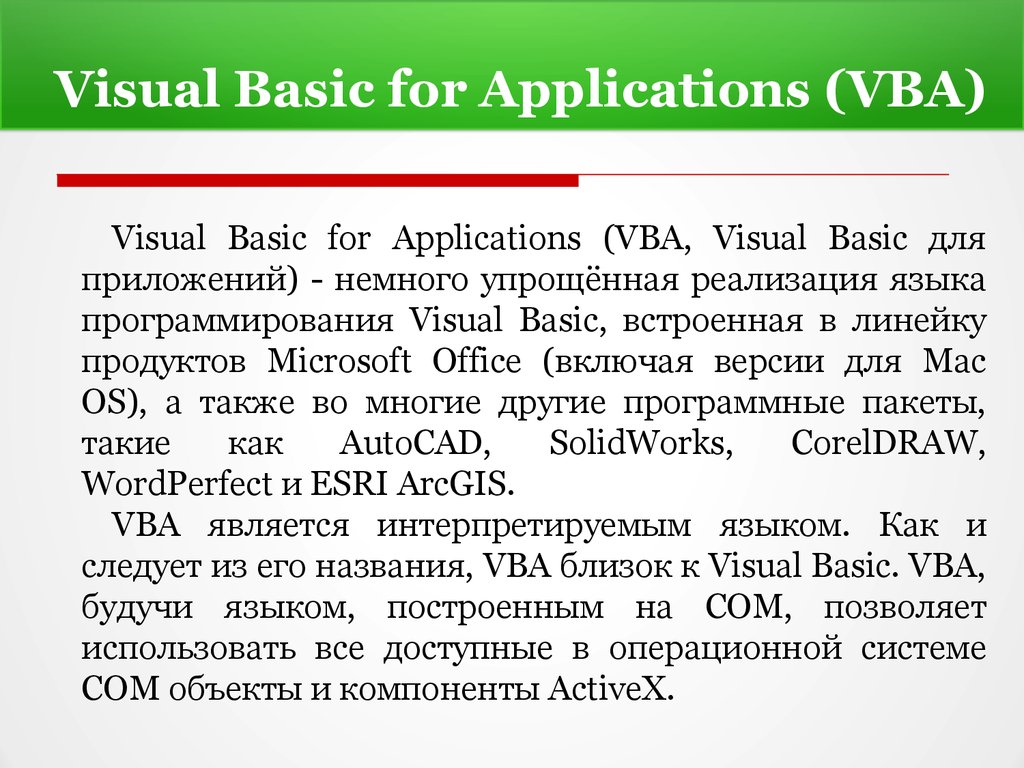
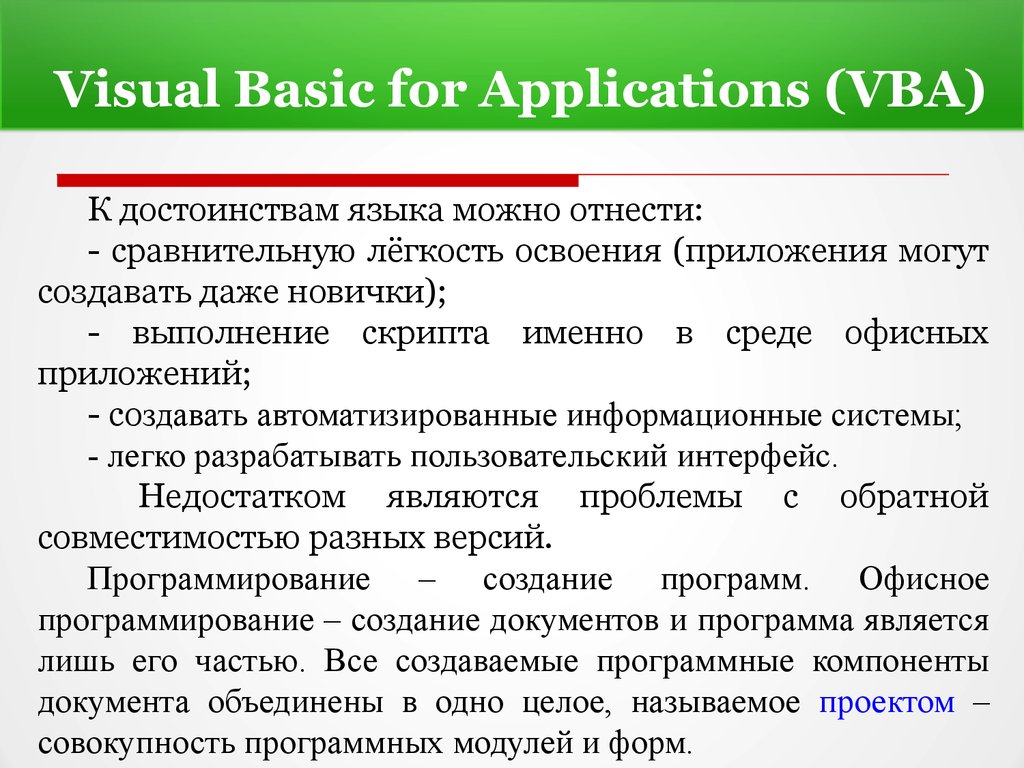
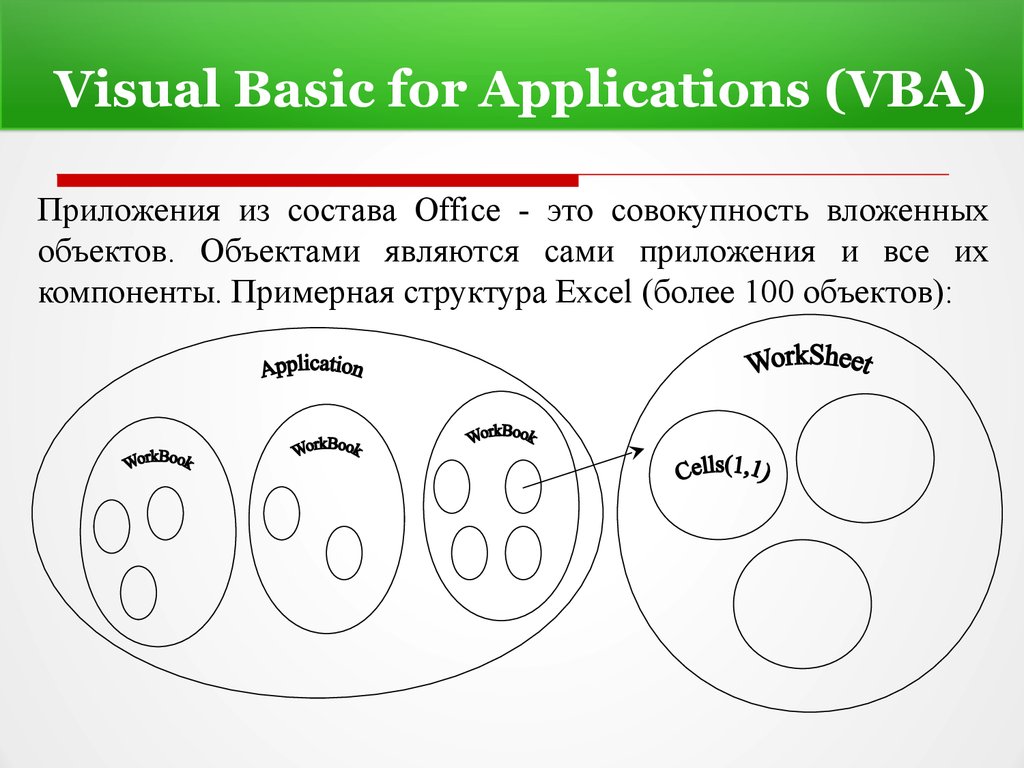
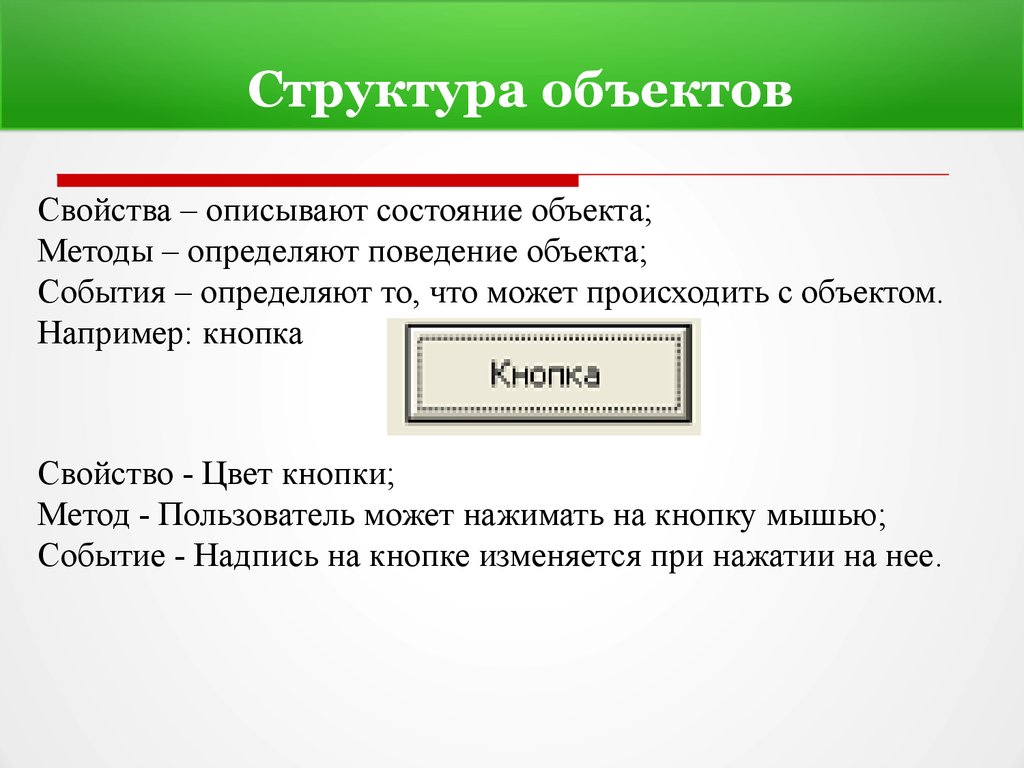

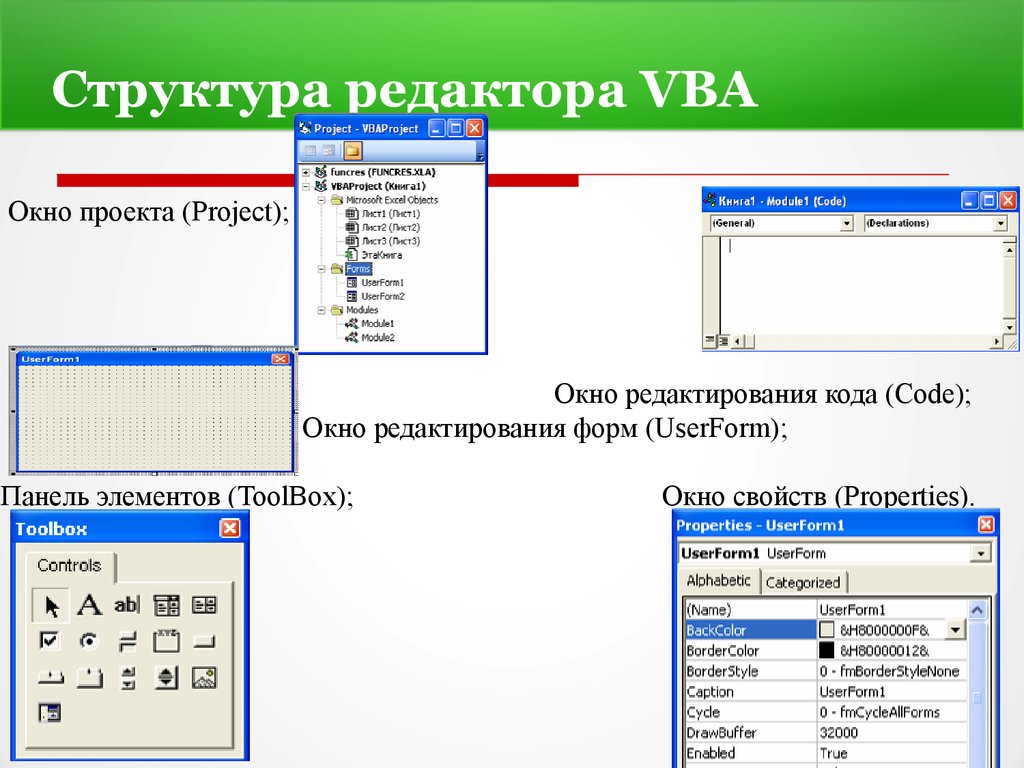
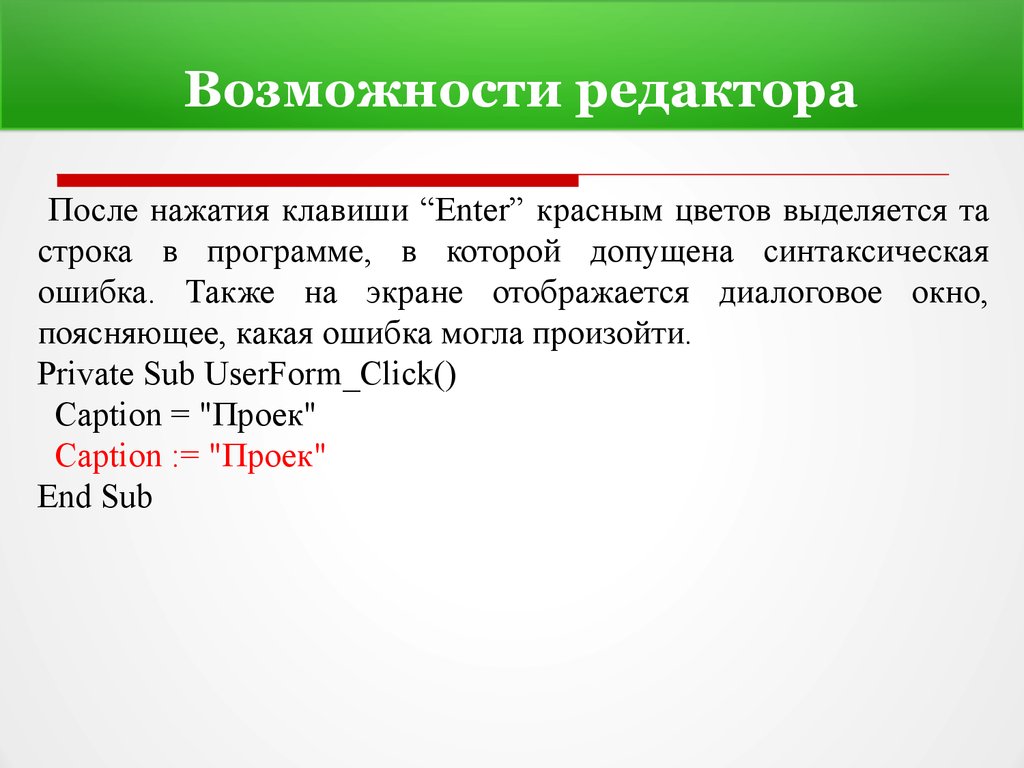
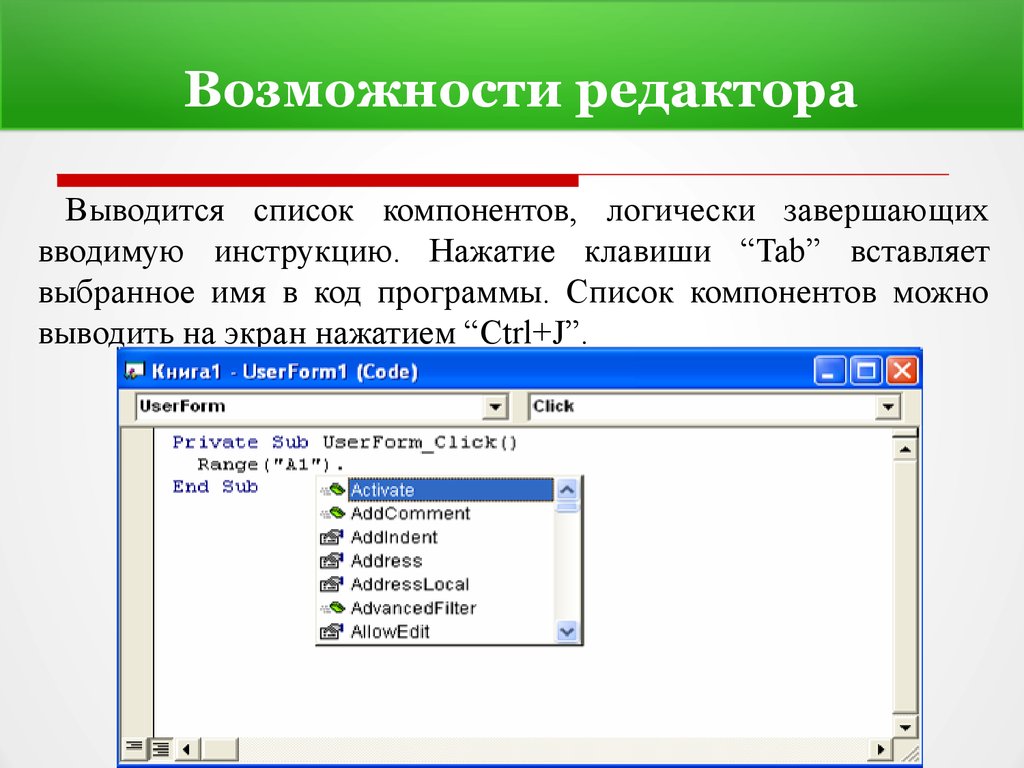
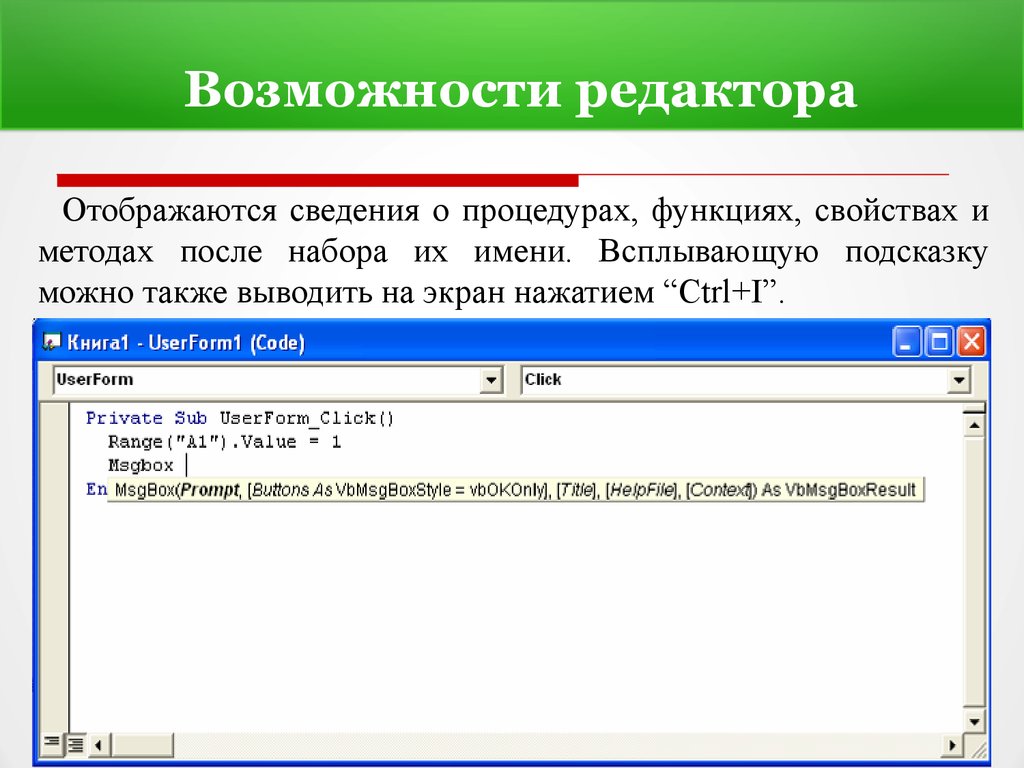



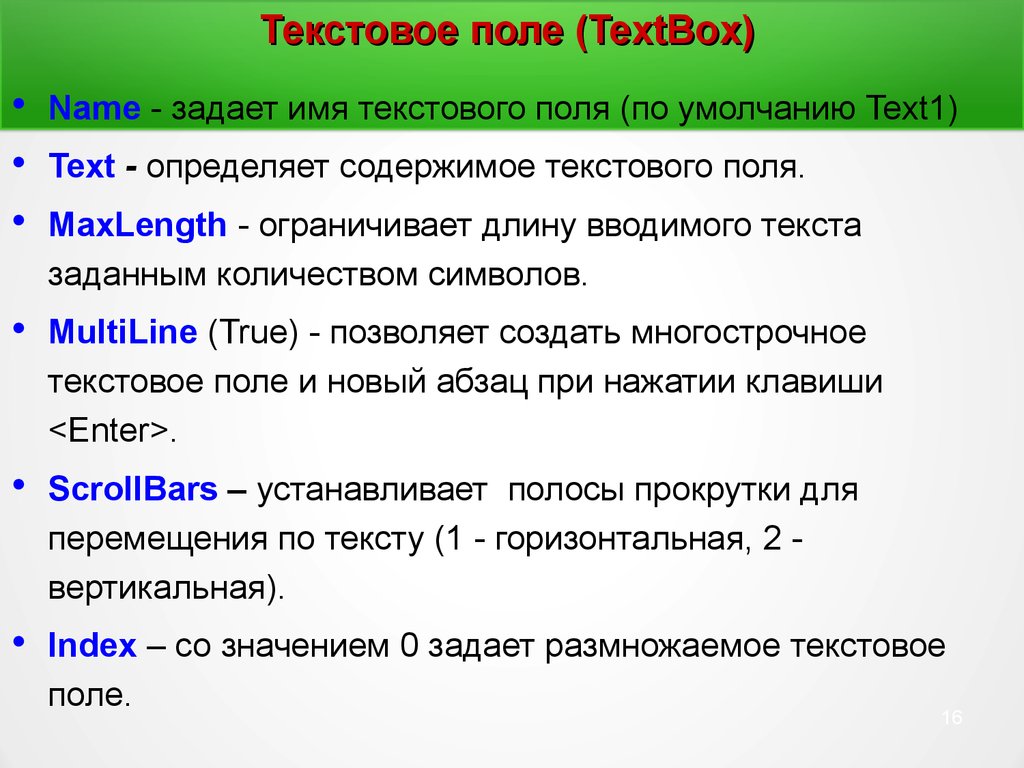
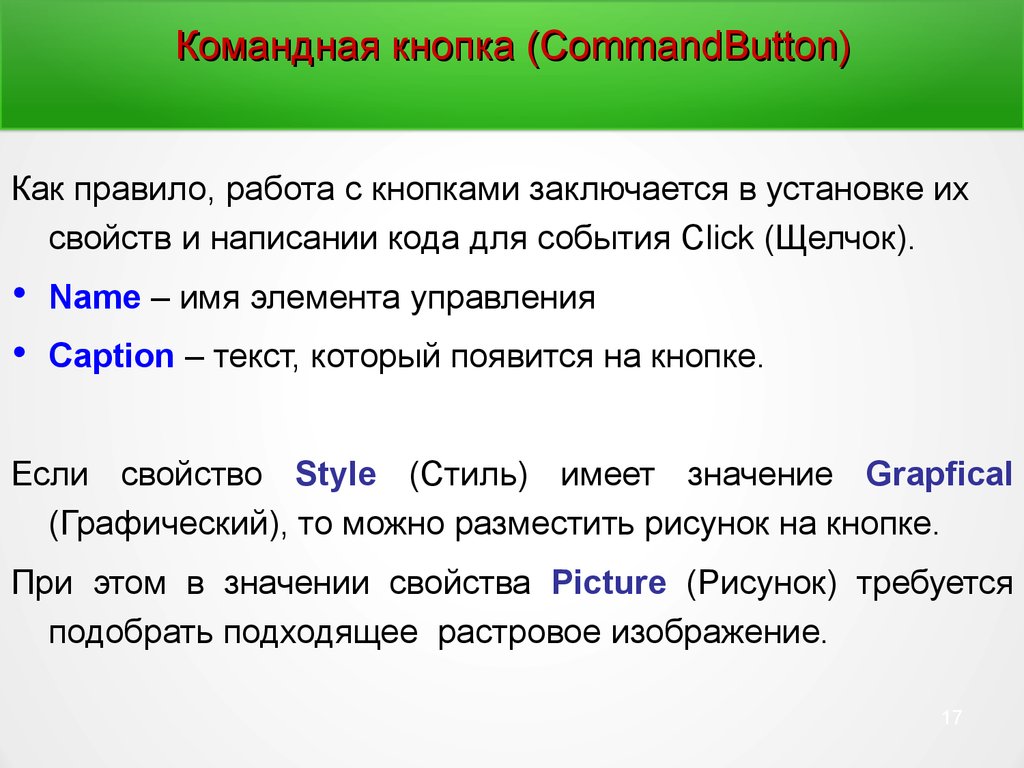
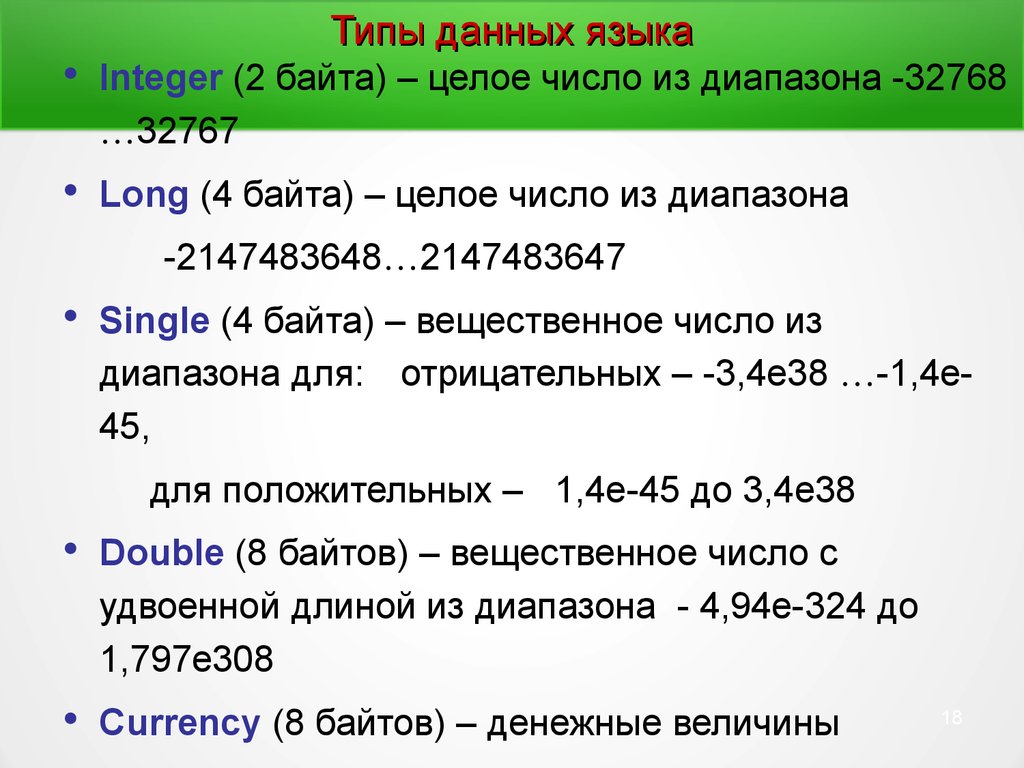
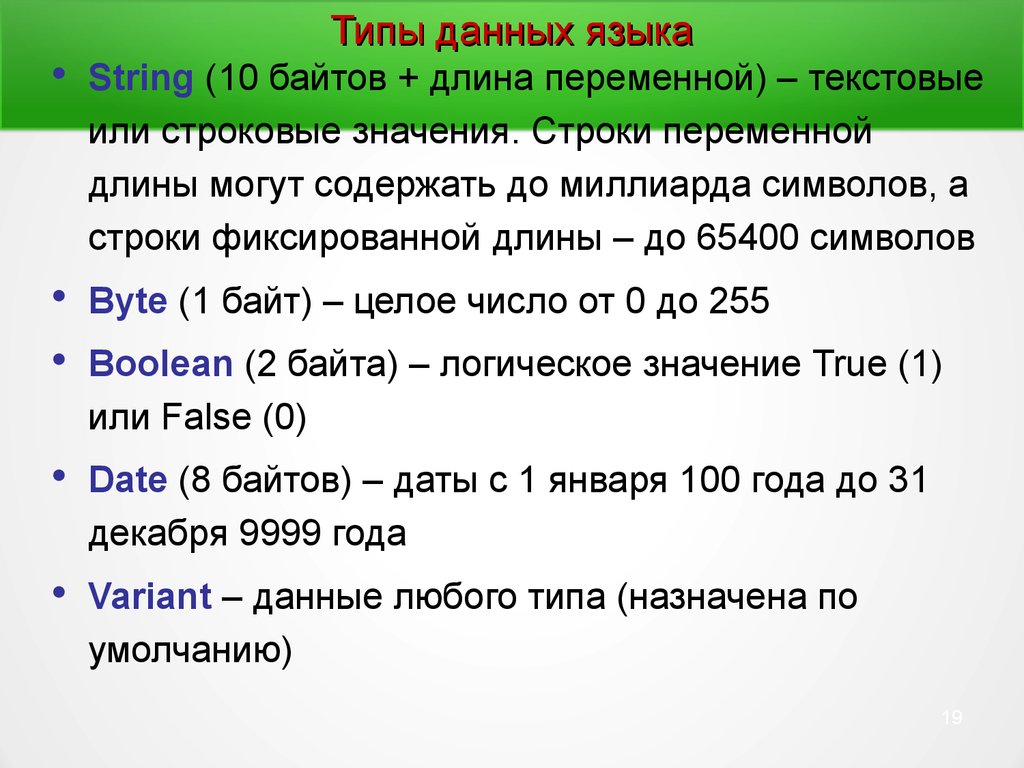
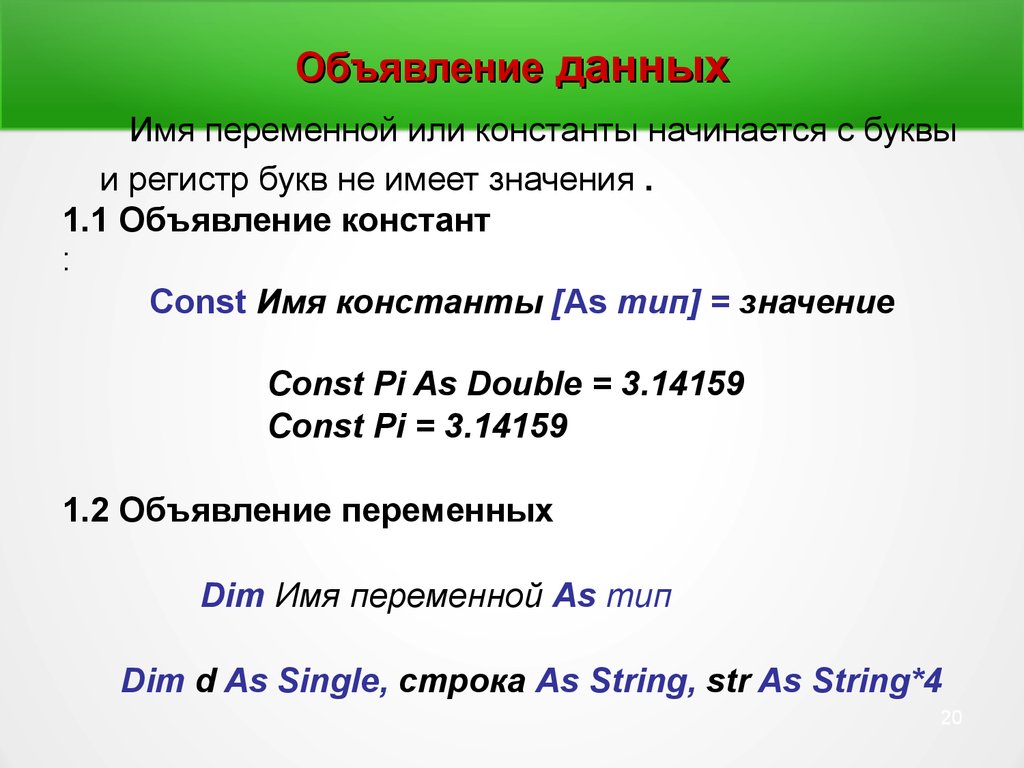


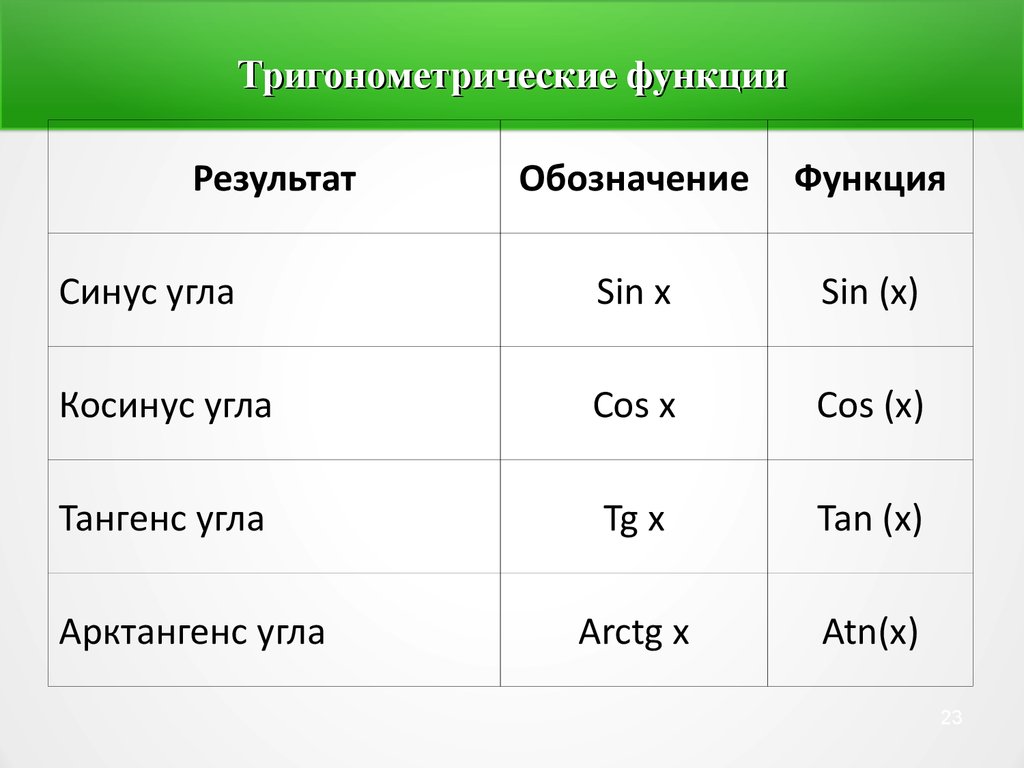


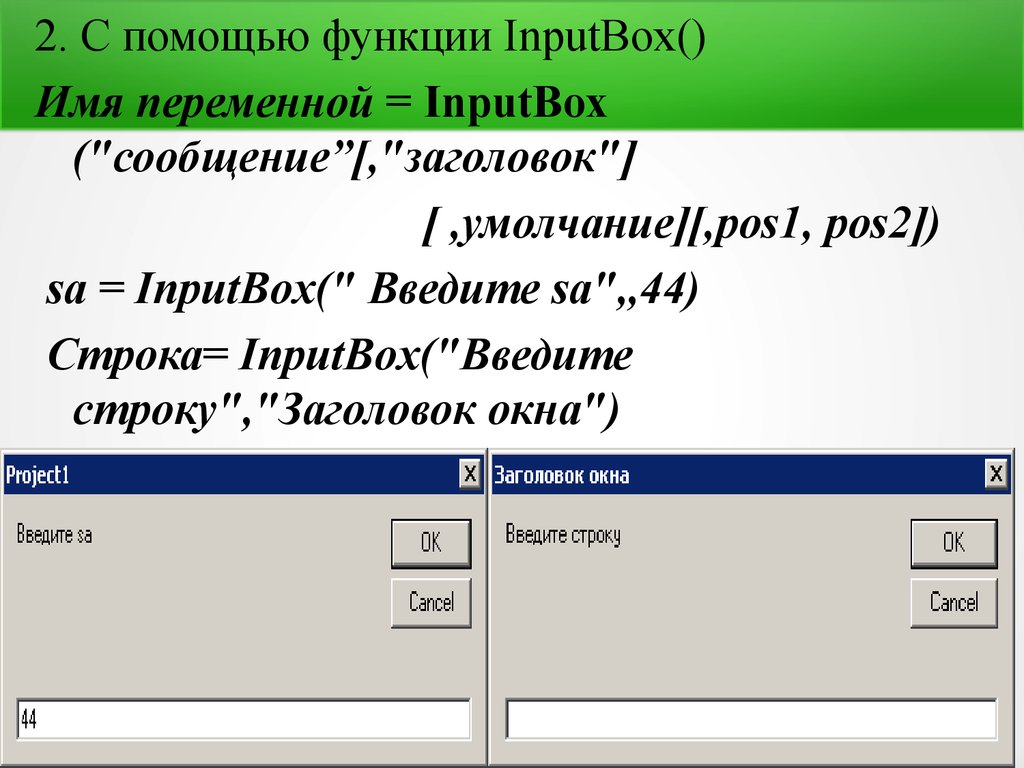


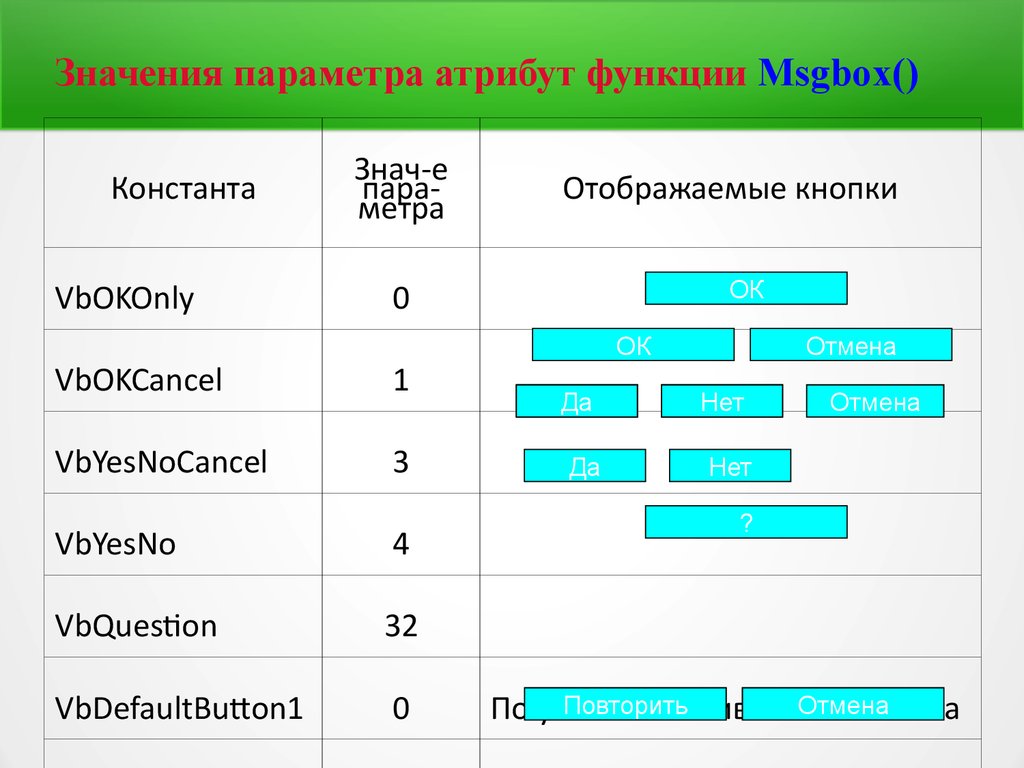

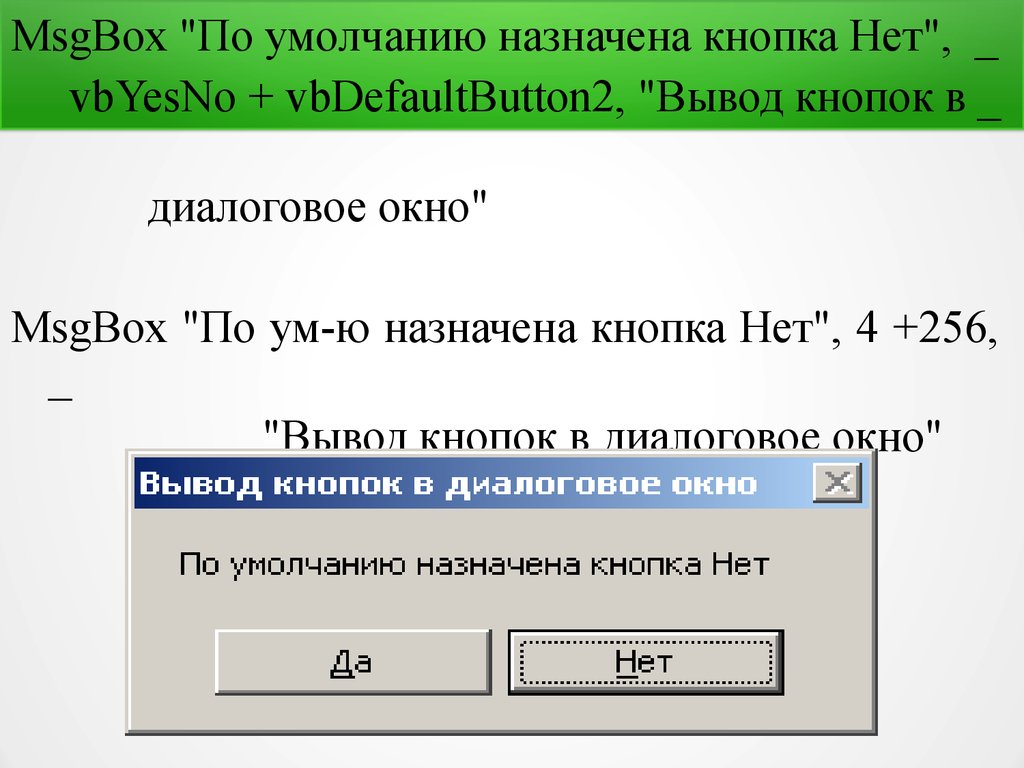


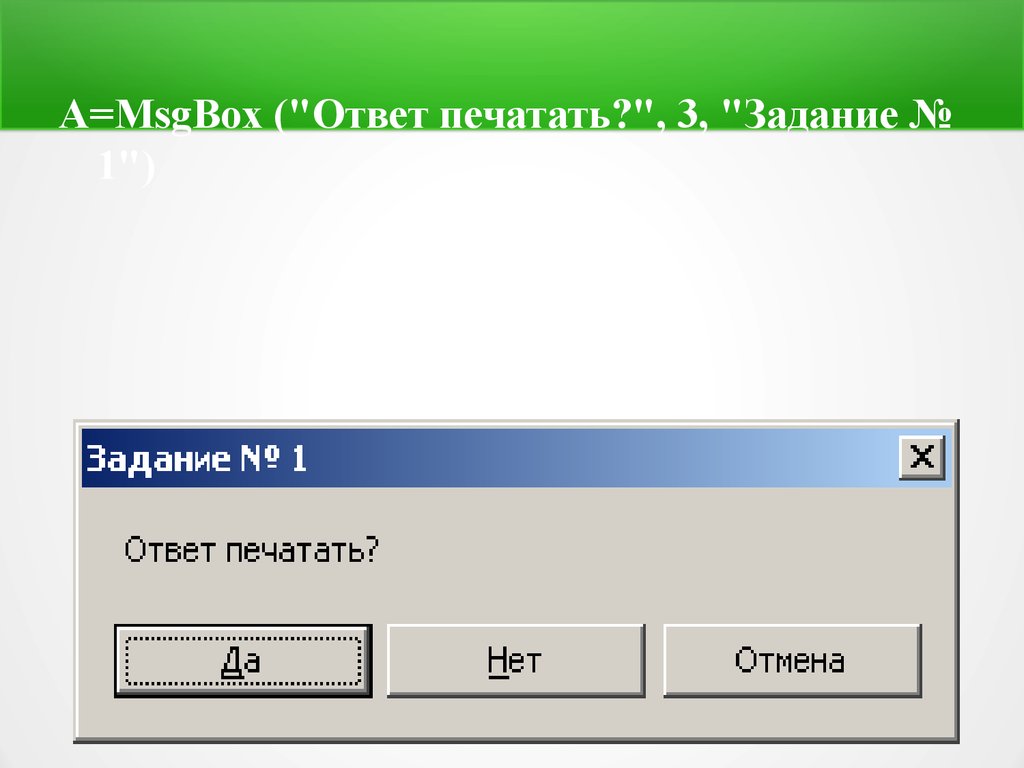



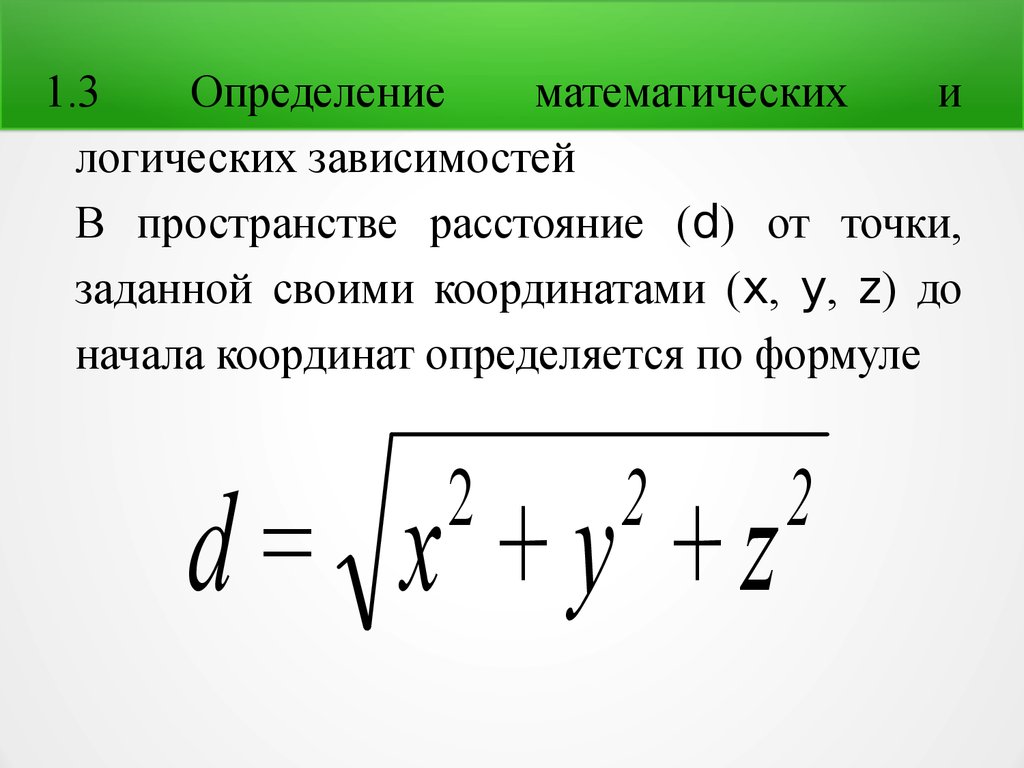

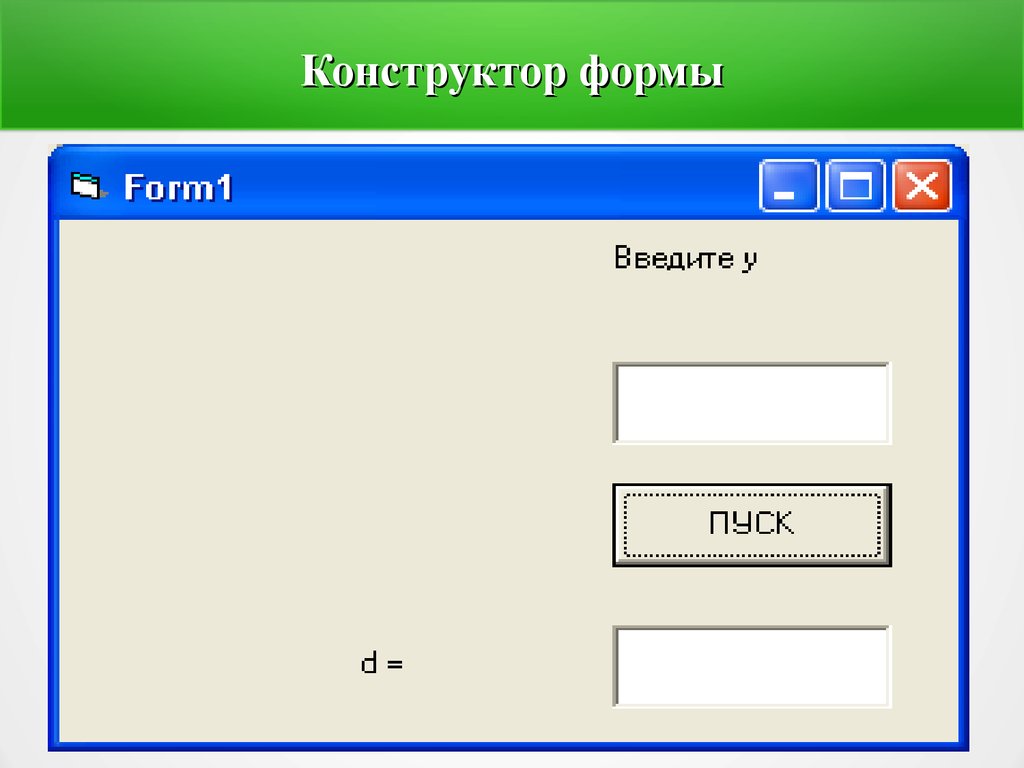
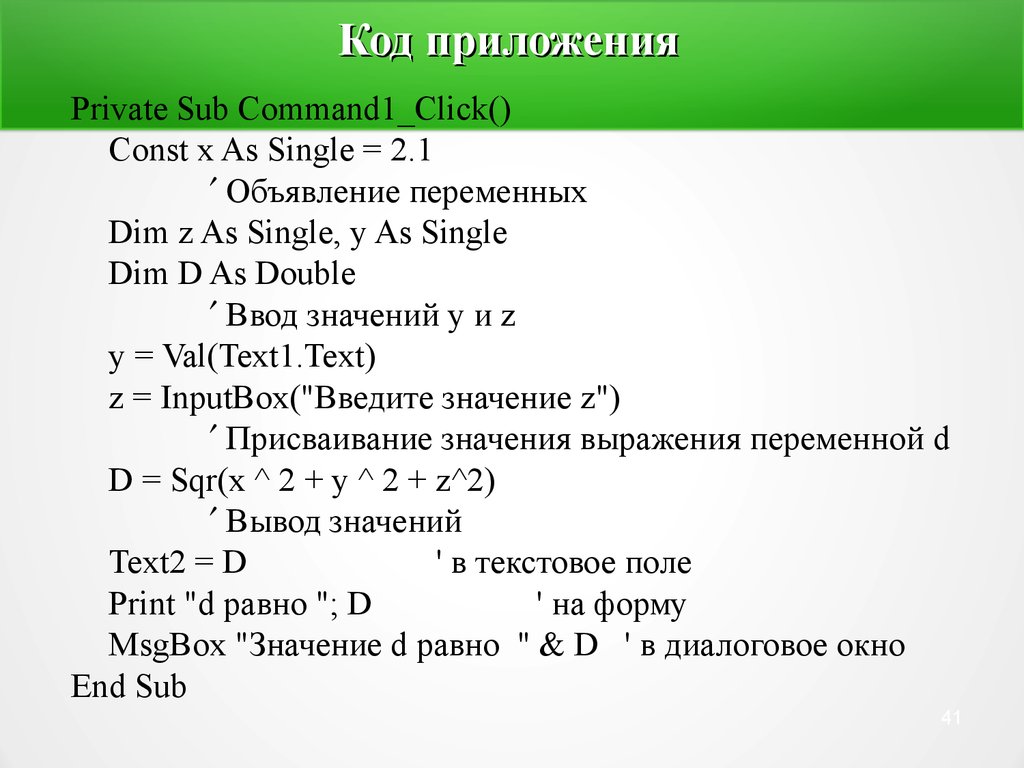
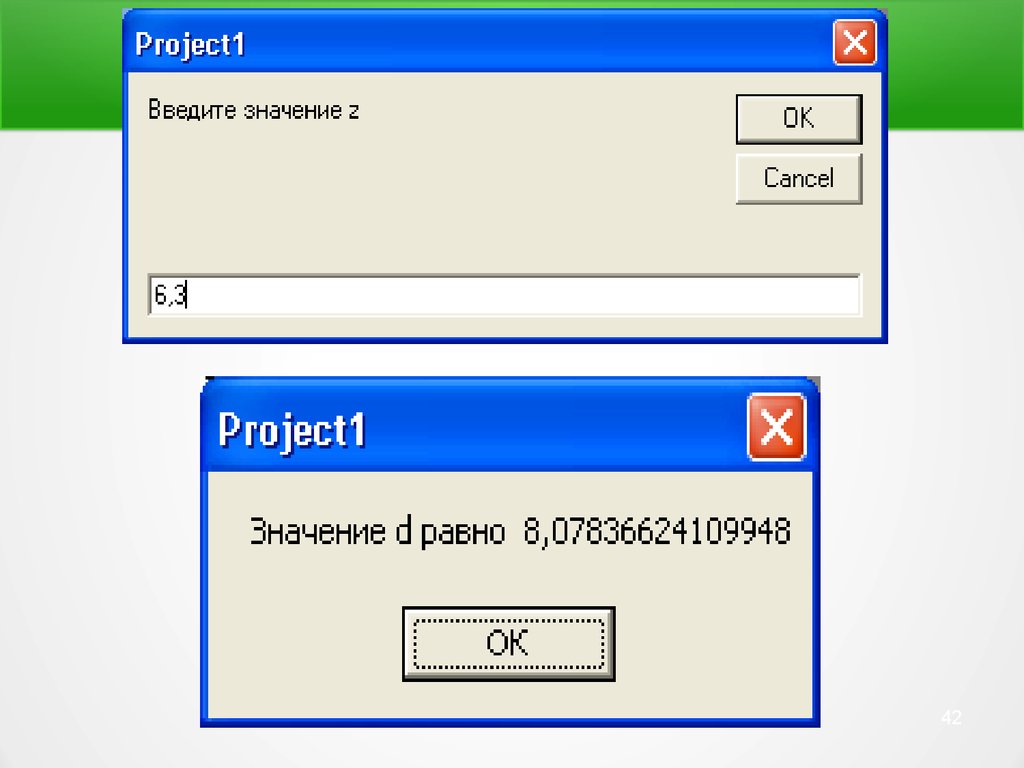



 Программирование
Программирование